Um dia, você decide assistir a um filme, série ou jogar seu jogo favorito em particular.Para fazer isso, depois de colocar o fone de ouvido e conectá-lo à porta, uma mensagem aparecerá dizendo " O Windows 10 não reconhece este dispositivo ".Bastante deprimente, não é?
Não se preocupe, porque vou guiá-lo por 5 métodos diferentesWindows 10, 8, 7中O conector do fone de ouvido do computador está quebradoO problema.

O motivo pelo qual o conector do fone de ouvido na parte frontal da unidade principal está quebrado
Existem muitos motivos pelos quais o conector do fone de ouvido pode não funcionar corretamente.Alguns dos motivos mais comuns são:
- Atualização do Windows
- Corrupção de software
- Driver de áudio desatualizado
- mau funcionamento de hardware
Encontre o verdadeiro problema com os fones de ouvido que não funcionam no Windows 10
Para diagnosticar a origem do conector do fone de ouvido não está funcionando, tente conectar esses fones de ouvido a outro computador ou PC.Se eles funcionarem bem em outro software e só emitirem mensagens de erro no seu computador, isso significa que há um problema com o software.
No entanto, se eles não puderem ser executados em outros computadores, provavelmente é um problema de hardware.
Uma vez que a causa raiz do problema é encontrada, o problema pode ser resolvido de forma rápida e fácil porque as causas raiz irrelevantes são eliminadas.
Como consertar o fone de ouvido que não funciona
Existem muitas soluções correspondentes às razões acima.Siga-os um por um e, ao final deste artigo, você com certeza restaurará o fone de ouvido à condição de funcionamento.
1. Etapas básicas de solução de problemas de tomada de áudio
Às vezes, perdemos alguns dos erros mais comuns porque eles parecem muito estúpidos, então não prestamos atenção.No entanto, para economizar tempo e esforço, você deve solucionar essas falhas comuns antes de tentar a próxima etapa.
Esses métodos básicos de solução de problemas incluem:
-
Verifique a conexão
Primeiro, verifique se o conector do fone de ouvido de 3.5 mm está inserido corretamente em seu conector.Além disso, verifique se os fios estão gastos, o principal motivo pelo qual o fone de ouvido não emite som.

-
Verifique o volume
deClique com o botão direitoÍcone do alto-falante no canto inferior direito da barra de tarefas do Windows e selecioneMisturador de volumeEntrarMisturador de volume,vistaVolume do sistema,Volume do fone de ouvido和Volume de aplicaçãoseNão silenciado.
- Experimente o solucionador de problemas de áudio do Windows
Você pode usar o solucionador de problemas de áudio do Windows para resolver o problema do fone de ouvido.SomenteClique com o botão direito"Ícone de alto-falanteE, em seguida, clique em "Resolva problemas de som ".O Windows detectará automaticamente o problema e o guiará pela solução.
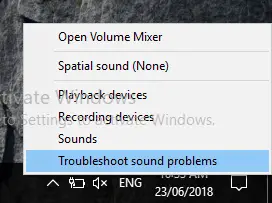
2. Defina o fone de ouvido como o dispositivo de áudio padrão
Ao conectar o fone de ouvido, certifique-se de que o dispositivo de áudio padrão esteja selecionado, caso contrário, você não ouvirá nenhum som do fone de ouvido.Para verificá-lo manualmente e defini-lo como o dispositivo de áudio padrão, siga estas etapas:
- Clique com o botão direito 在Orador símbolos deCanto inferior direitoCanto da janelaplaca de missão.
- No menu pop-upescolher"Aparelho de reprodução"
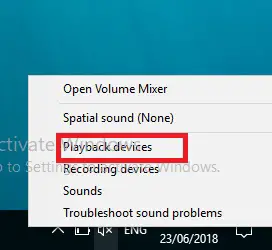
- no"Toque"Na guia,Clique com o botão direito "Em branco" e selecione "Mostrar dispositivos desativados ".
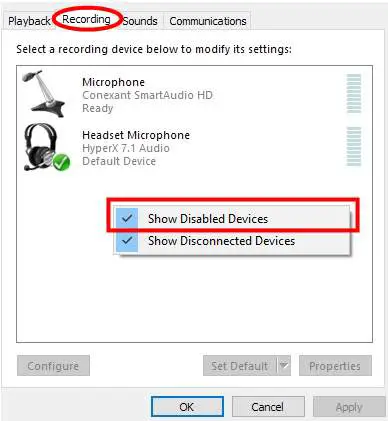
- Finalmente,Clique com o botão direitoSeu fone de ouvido e selecione "Habilitar並Definir como dispositivo padrão ".
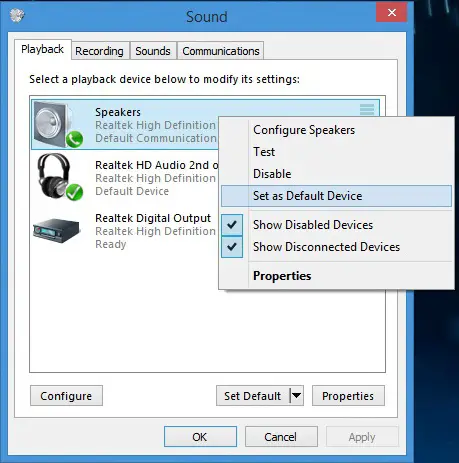
- Seu fone de ouvido agora é o dispositivo de áudio padrão.
Depois de habilitar o fone de ouvido e defini-lo como padrão, esse problema deve ser resolvido.Se ainda existir, siga o método abaixo.
3: Atualize seu driver de áudio
Existe uma grande possibilidade de que o driver de áudio não esteja funcionando corretamente.
Portanto, a sincronização entre hardware e software não pode ser mantida.Portanto, atualizar manualmente o driver pode livrá-lo do problema de todo o conector de fone de ouvido não funcionar corretamente.Para atualizar manualmente o driver de áudio, por favorSiga as etapas 2 e 1 do método 2:
- Igual à Etapa 2 do Método 1.
- Igual à Etapa 2 do Método 2.
- no"Na guia Play, Escolha o seu fone de ouvido, então clique"Atributos".
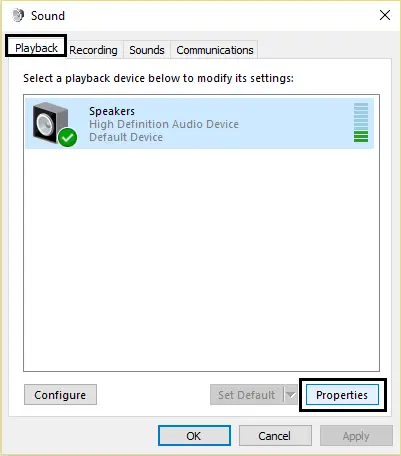
- 在 Nas informações do controlador, Clique em Atributos Botão.
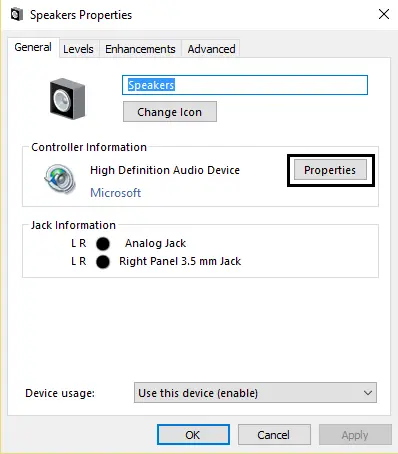
- Clique em Altere as configurações.
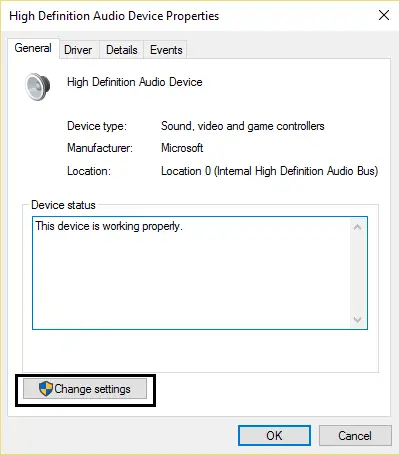
- Conceda acesso para obterPermissão de administrador.
- Troque para condutor Aba.
- Clique em Atualize o driver.
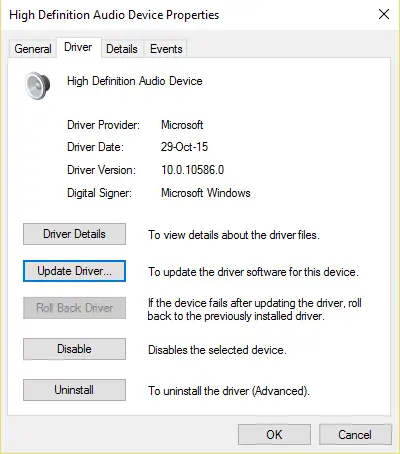
- 選擇Baixar atualizações automaticamente.Isso selecionará a atualização mais recente e fará o download automaticamente.
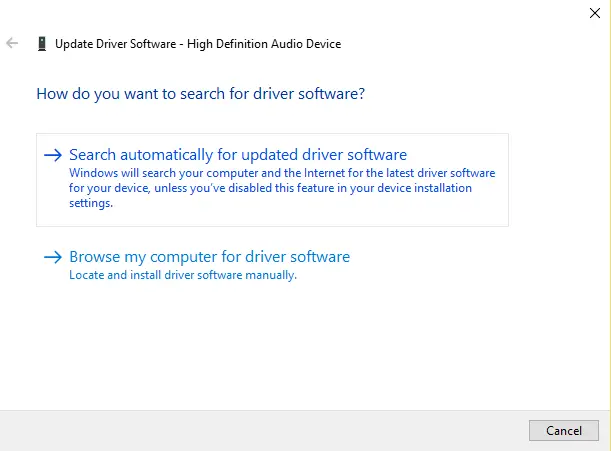
- ReiniciarPC e, em seguida, conecte o fone de ouvido.
Atualizar drivers de dispositivo não é mais uma dor de cabeça para você.Para atualizar o driver com rapidez e precisão, sem nenhum conhecimento técnico avançado, tente esteAtualizador de driver TweakBit, Ele o ajudará a encontrar e atualizar os drivers necessários automaticamente.
Alternativamente, você pode escolherRollbackSeucondutorPara o estado anterior, quando seus fones de ouvido estiverem funcionando.Espero que você ouça músicas agradáveis de seus fones de ouvido favoritos.
4. Desativar detecção de entrada do painel frontal
Esta é uma solução simples para resolver o prompt do Windows Erro "O Windows 10 não reconhece este dispositivo". Esse problema geralmente ocorre após a atualização do Windows.
O sistema de áudio Realtek é instalado em cada sistema.Portanto, se você tiver este software, siga as etapas simples abaixo para desativar a detecção de tomada do painel frontal:
- Em primeiro lugar,No seu PCvirar para cima Gerenciador de áudio HD Realtek並Abertoisto.
- Clique no pequeno Ícone de pasta.
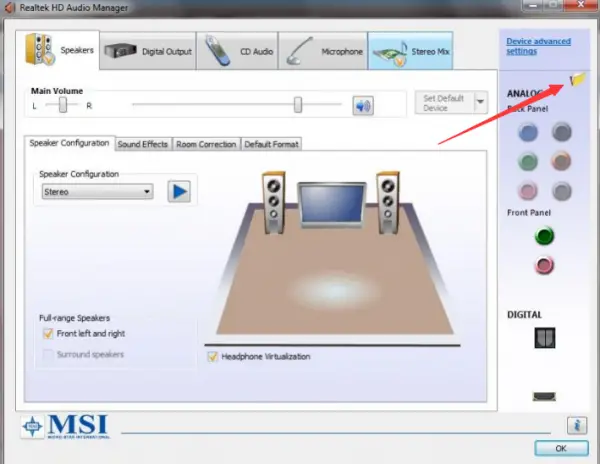
- Selecionado Desativar detecção de entrada do painel frontal.
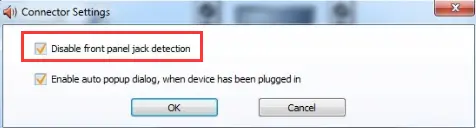
- Finalmente, clique determinar.
Como muitos usuários relataram, essa solução pode funcionar muitas vezes.
Palavras finais
É isso aí.Espero que você possa lidar com esses métodos e resolver com sucesso o seu problema de tomada de áudio.Se o conector do fone de ouvido ainda não funcionar, tente conectar outro par de fones de ouvido.
Para a melhor experiência de jogo, tenteFone de ouvido HyperX nuvem 2Se vocêsfone de ouvido Se você tiver alguma dúvida, pode visitar esta página.
Portanto, você também pode tentar realizar uma instalação nova e limpa do Windows para restaurar os drivers corretos e, assim, evitar mau funcionamento.Se você ainda tiver alguma dúvida, sinta-se à vontade para perguntar na seção de comentários abaixo.

![Configure o e-mail Cox no Windows 10 [usando o aplicativo Windows Mail] Configure o e-mail Cox no Windows 10 [usando o aplicativo Windows Mail]](https://infoacetech.net/wp-content/uploads/2021/06/5796-photo-1570063578733-6a33b69d1439-150x150.jpg)
![Corrigir problemas do Windows Media Player [Guia do Windows 8 / 8.1] Corrigir problemas do Windows Media Player [Guia do Windows 8 / 8.1]](https://infoacetech.net/wp-content/uploads/2021/10/7576-search-troubleshooting-on-Windows-8-150x150.jpg)
![Corrigir erro de atualização do Windows 0x800703ee [Windows 11/10] Corrigir erro de atualização do Windows 0x800703ee [Windows 11/10]](https://infoacetech.net/wp-content/uploads/2021/10/7724-0x800703ee-e1635420429607-150x150.png)




![Inicie o prompt de comando no Windows [7 métodos] Inicie o prompt de comando no Windows [7 métodos]](https://infoacetech.net/wp-content/uploads/2021/09/%E5%95%9F%E5%8B%95%E5%91%BD%E4%BB%A4%E6%8F%90%E7%A4%BA%E7%AC%A6-150x150.png)

![Como ver a versão do Windows [muito simples]](https://infoacetech.net/wp-content/uploads/2023/06/Windows%E7%89%88%E6%9C%AC%E6%80%8E%E9%BA%BC%E7%9C%8B-180x100.jpg)

